
GIF制作安卓版

- 文件大小:82.03MB
- 界面语言:简体中文
- 文件类型:Android
- 授权方式:5G系统之家
- 软件类型:装机软件
- 发布时间:2024-10-09
- 运行环境:5G系统之家
- 下载次数:452
- 软件等级:
- 安全检测: 360安全卫士 360杀毒 电脑管家
系统简介
要在Windows 10系统中制作U盘启动盘,你可以使用微软官方提供的工具Media Creation Tool。以下是具体的步骤:
使用微软官方工具制作Windows 10系统U盘启动盘
准备工作1. 下载Media Creation Tool: 访问。 点击“立即下载工具”按钮下载Media Creation Tool。
2. 准备U盘: 准备一个大小至少为8GB的U盘。确保U盘中的数据已备份,因为制作过程中U盘将被格式化。
制作步骤1. 运行Media Creation Tool: 下载完成后,打开下载的MediaCreationTool.exe文件。 在弹出的窗口中,选择“为另一台电脑创建安装介质”。
2. 选择操作系统: 在接下来的界面中,选择你需要的Windows 10版本和语言。
3. 选择介质类型: 选择“USB闪存驱动器”作为安装介质。
4. 插入U盘: 插入准备好的U盘,并确保它被正确识别。
5. 开始创建: 点击“下一步”,然后点击“完成”开始创建过程。Media Creation Tool会自动下载Windows 10安装文件并将其写入U盘。
6. 完成制作: 等待工具完成U盘的格式化和文件写入。完成后,U盘启动盘就制作好了。
其他工具推荐如果你希望使用其他工具,可以考虑以下几种:
1. 大白菜U盘启动盘制作工具: 。
2. Rufus: ,这是一个格式化和创建USB启动盘的辅助工具,适用于Windows、Linux、UEFI等。
3. Ventoy: ,这是一个开源工具,可以制作可启动U盘,无需反复格式化,只需将ISO/WIM/IMG/VHD /EFI等文件直接拷贝到U盘即可启动。
通过以上步骤和工具,你可以轻松制作出Windows 10系统的U盘启动盘,用于安装或重新安装Windows 10。
轻松制作Windows 10系统U盘安装工具,告别繁琐重装过程
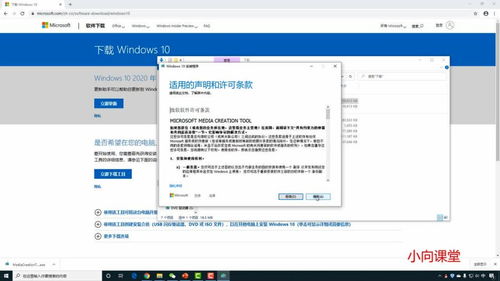
一、准备工具与材料
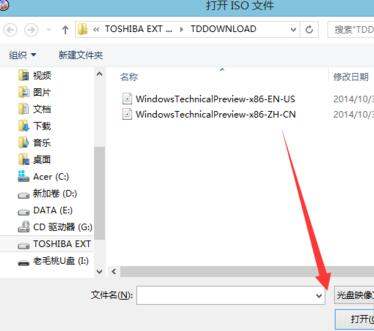
在开始制作Windows 10系统U盘之前,我们需要准备以下工具和材料:
一个容量不小于8GB的U盘
一台能够上网的Windows电脑
Windows 10系统镜像文件
二、格式化U盘
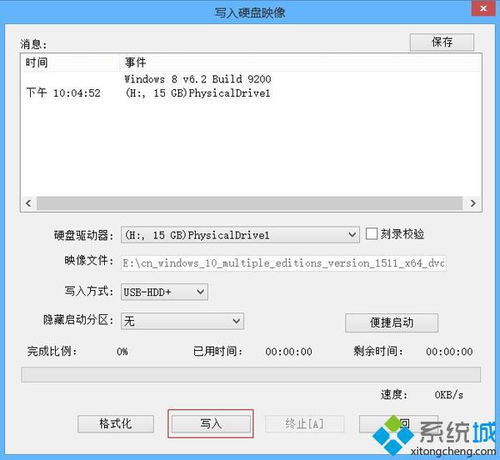
将U盘插入电脑,打开“我的电脑”,右键点击U盘,选择“格式化”。
在弹出的格式化窗口中,选择“文件系统”为FAT32,勾选“快速格式化”,然后点击“开始”。
等待格式化完成,此时U盘已准备好用于制作Windows 10系统安装盘。
三、下载Windows 10系统镜像文件
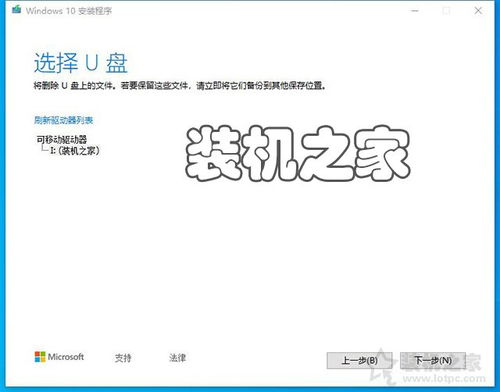
打开浏览器,访问微软官方网站(https://www.microsoft.com/zh-cn/software-download/windows10),在页面中找到“创建Windows 10安装媒体”选项,点击进入。
在弹出的窗口中,选择“下载工具现在就下载”,然后点击“下一步”。
下载完成后,运行下载的“Windows 10 Media Creation Tool”程序。
四、制作Windows 10系统安装U盘
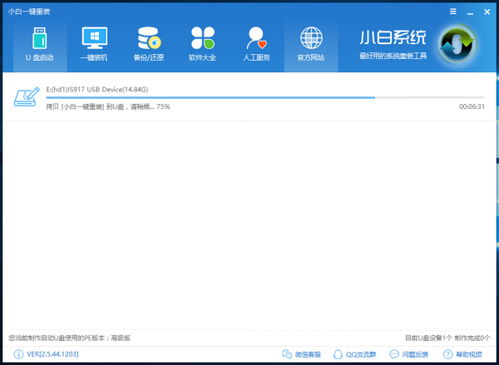
在“Windows 10 Media Creation Tool”程序中,选择“创建安装盘”选项,然后点击“下一步”。
在“选择要使用的语言、版本来安装Windows”页面,选择与电脑硬件兼容的Windows 10版本和语言,然后点击“下一步”。
在“选择要使用的介质”页面,选择“USB闪存驱动器”,然后点击“下一步”。
在弹出的窗口中,选择已格式化的U盘,然后点击“下一步”。
程序会自动下载Windows 10系统文件到U盘中,等待下载完成即可。
五、使用Windows 10系统安装U盘安装系统
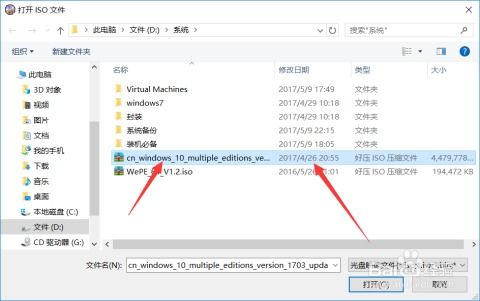
将制作好的Windows 10系统安装U盘插入待安装系统的电脑,开机时按F2、F10或DEL键进入BIOS设置。
在BIOS设置中,将U盘设置为第一启动项,然后保存并退出。
电脑重启后,从U盘启动,进入Windows 10系统安装界面,按照提示操作即可完成系统安装。
通过以上步骤,我们可以轻松制作出适用于自己电脑的Windows 10系统安装U盘。在遇到电脑系统故障或需要升级时,只需使用这个U盘即可快速重装系统,大大简化了我们的操作过程。
常见问题
- 2025-03-05 梦溪画坊中文版
- 2025-03-05 windows11镜像
- 2025-03-05 暖雪手游修改器
- 2025-03-05 天天动漫免费
装机软件下载排行







